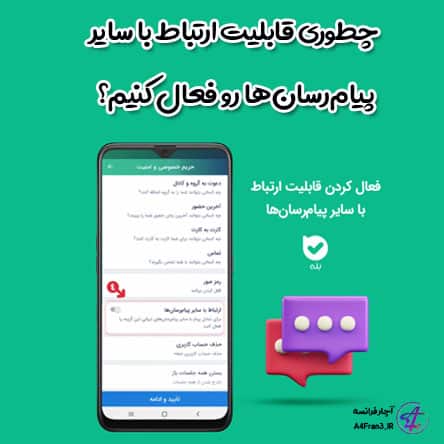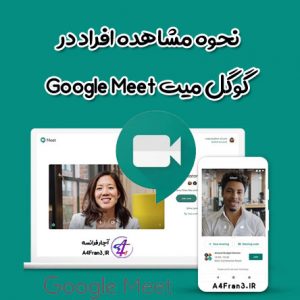مجاز کردن اعلانهای Meet و Chat در گوگل میت Google Meet
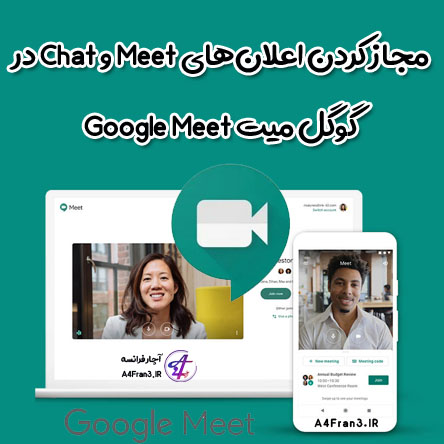
برای دریافت اعلان Meet و Chat، باید دریافت اعلان را در تنظیمات مرورگر مجاز کنید.
مجاز کردن اعلانهای Meet و Chat در Chrome
بهطور پیشفرض، هر زمان وبسایت، برنامه، یا افزونهای بخواهد برای شما اعلان ارسال کند، Chrome به شما هشدار میدهد. هرزمان خواستید میتوانید این تنظیمات را تغییر دهید.
هنگام مرور در حالت ناشناس، اعلان دریافت نخواهید کرد.
بهروزرسانی تنظیمات اعلان در Chrome
اگر اعلانها را برای Meet و Chat خاموش کرده باشید، میتوانید آنها را دوباره روشن کنید.
- در رایانه، Chrome را باز کنید؛
- در گوشه بالا، روی More (بیشتر)
Settings (تنظیمات) کلیک کنید؛
- در بخش «Privacy and security» (حریمخصوصی و امنیت)، روی Site settings (تنظیمات سایت) کلیک کنید؛
- روی Notifications (اعلانها) کلیک کنید؛
- ورودی Meet یا Chat را انتخاب کنید و روی More (بیشتر)
Allow (مجاز کردن) کلیک کنید. برای مثال:
- Meet—https://meet.google.com:443
- Chat—https://chat.google.com:443
مجاز کردن اعلان Meet و Chat در مرورگرهای دیگر
اگر از محصولی استفاده میکنید که مرورگرهای وب دیگر را نیز پشتیبانی میکند (مانند Chat)، باید اعلانهای آن محصول را در مرورگر روشن کنید. روشن کردن اعلانها مراحل متفاوتی در هر مرورگر دارد؛ برای دریافت اطلاعات بیشتر، راهنمای آنلاین مرورگرتان را ببینید.